苹果手机是目前市场上最受欢迎的智能手机之一,但是有些用户可能不清楚如何通过USB连接电脑来上网,苹果手机连接电脑上网的方法非常简单。用户只需准备一根USB数据线,将手机与电脑相连接,并在手机上选择信任此电脑的选项,然后就可以在电脑上通过手机上网了。这种方式不仅可以方便用户在没有Wi-Fi的情况下上网,还可以在电脑上方便地管理手机上的数据。
iphone如何通过USB连接电脑上网
方法如下:
1.解锁iPhone手机进入系统后,从底部上滑。调出手机控制中心。
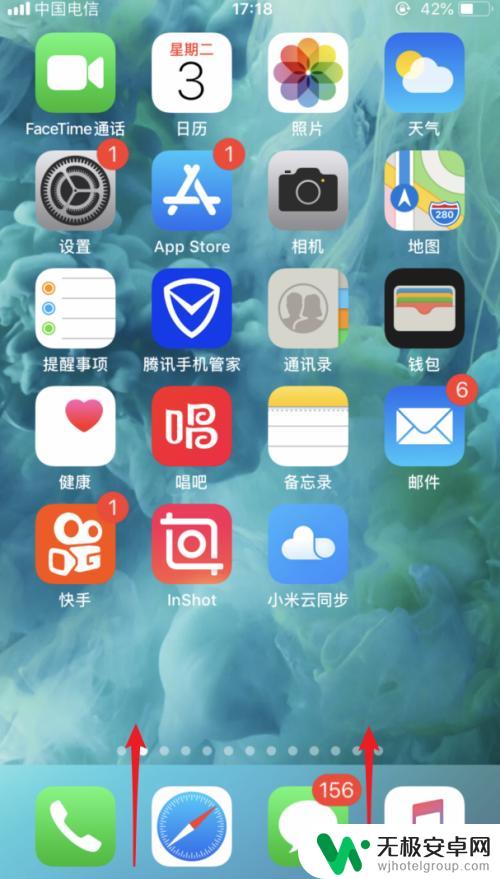
2.在控制中心内,将手机的数据流量开关打开。
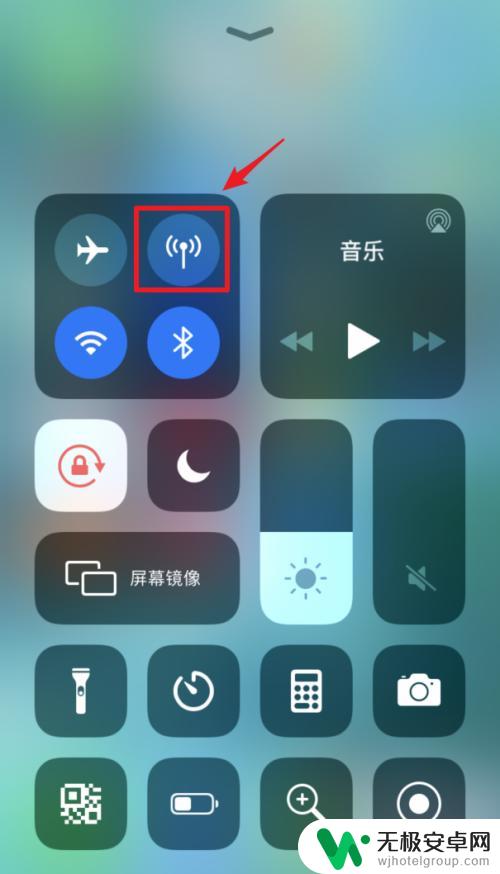
3.打开后,在手机桌面内,选择设置的图标进入。
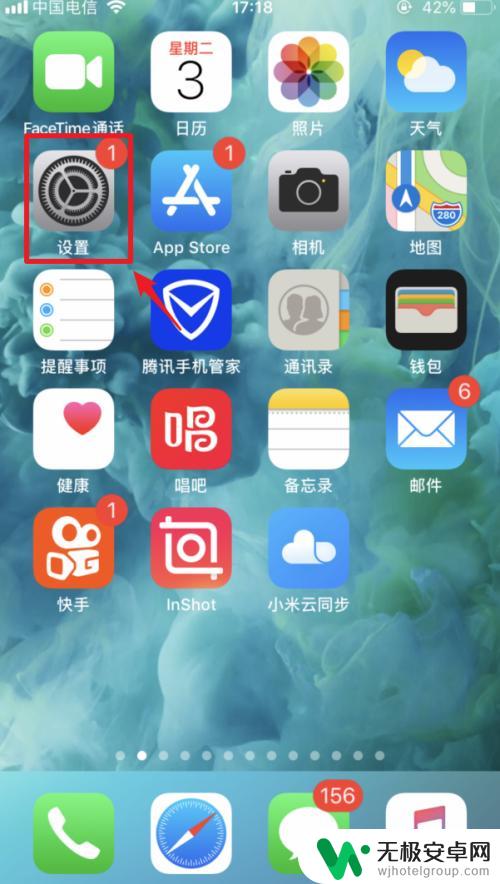
4.进入手机设置后,点击“个人热点”的选项。
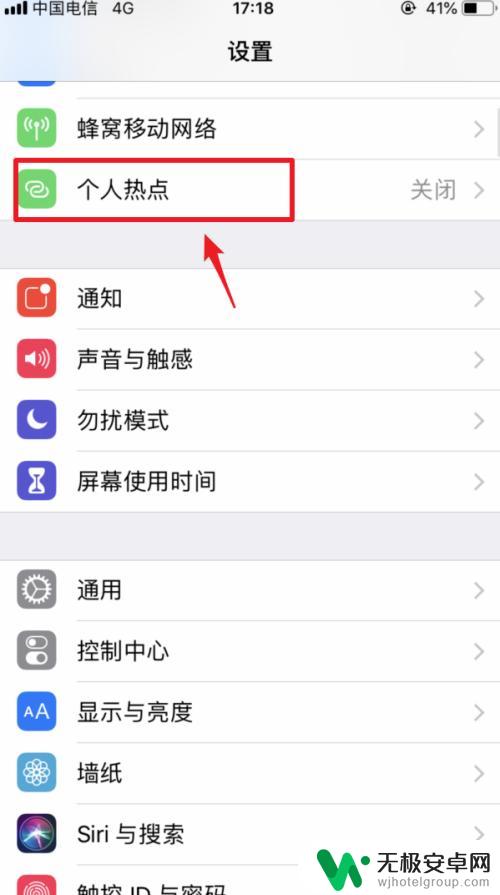
5.点击后,将个人热点后方的开关打开。然后使用USB数据线将手机与电脑连接。
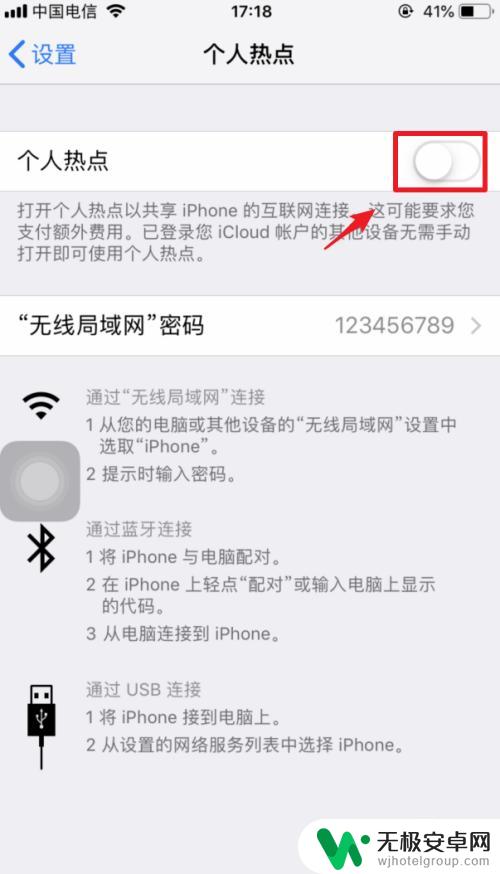
6.连接后,手机端会弹出信任电脑的窗口。点击信任的选项。
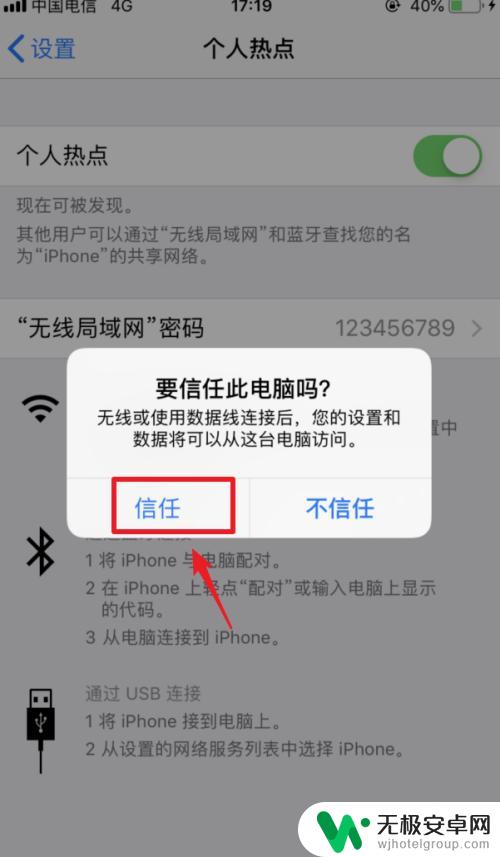
7.点击后,输入手机的解锁密码。完成电脑的信任。

8.信任后,个人热点顶部会显示1个连接。这时,就可以用usb连接电脑上网。
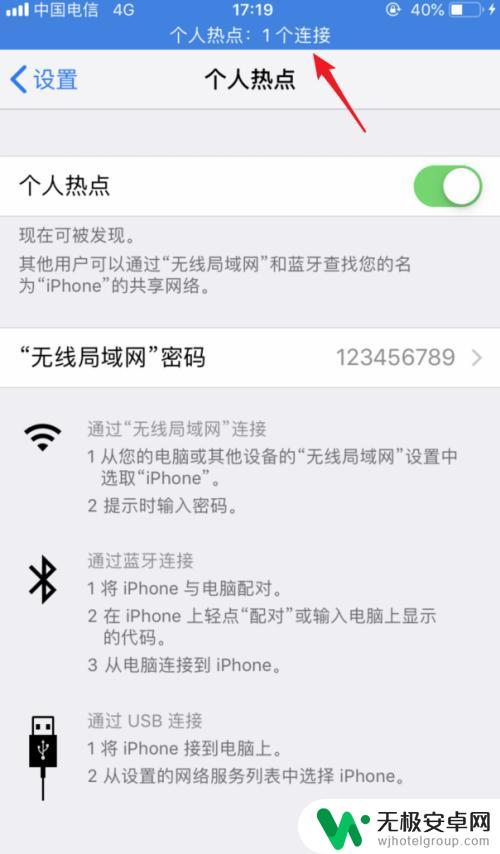
以上就是苹果手机怎么连网的全部内容,碰到同样情况的朋友们赶紧参照小编的方法来处理吧,希望能够对大家有所帮助。











